[100% løst] Hvordan fikser du Feilutskrift-melding på Windows 10?
![[100% løst] Hvordan fikser du Feilutskrift-melding på Windows 10? [100% løst] Hvordan fikser du Feilutskrift-melding på Windows 10?](https://img2.luckytemplates.com/resources1/images2/image-9322-0408150406327.png)
Mottar feilmelding om utskrift på Windows 10-systemet ditt, følg deretter rettelsene gitt i artikkelen og få skriveren din på rett spor...
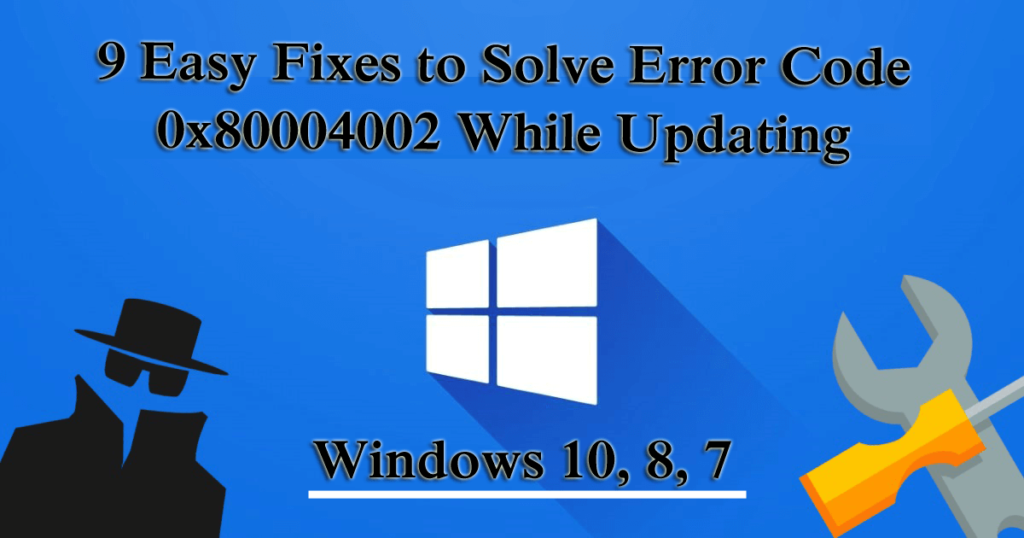
Får du feilkoden 0x80004002 mens du prøver å oppdatere Windows-operativsystemet eller kjører Windows-oppdateringen, så har vi dekket deg? Lær den fullstendige informasjonen om feilen 0x80004002 og hvordan du fikser Windows Update-feilene for å gjøre prosessen jevn og feilfri.
For å fikse feilkode 0x80004002, anbefaler vi avansert systemreparasjonsverktøy:
Denne programvaren er din one-stop-løsning for å fikse Windows-feil, beskytte deg mot skadelig programvare, rense søppel og optimalisere PC-en for maksimal ytelse i tre enkle trinn:
Windows-oppdateringsfeilen 0x80004002 er en feil relatert til korrupsjon av registeroppføringene, eller når du prøver å installere de nyeste Windows-versjonsprogrammene. Dette er de vanlige årsakene som er ansvarlige for feilkoden 0x80004002.
"Det var noen problemer med å installere oppdateringer, men vi prøver igjen senere. Hvis du stadig ser dette og ønsker å søke på nettet eller kontakte brukerstøtten for informasjon, kan dette hjelpe: (0x80004002)"
Til tross for dette er det også erkjent at det er noen andre skyldige som også er ansvarlige for Windows-oppdateringsfeilen 80004002 i Windows 7, 8 og 10, for eksempel brå installasjon av Windows OS, skader systemfiler, ufullstendig avinstallering av Windows-programmene, virus/skadelig programvare infeksjon.
Derfor, for å fikse Windows Update Error Code 0x80004002, har vi samlet de passende løsningene for å fikse feilkoden 0x80004002 i Windows 10, 8 og 7.
Enkel måte å fikse Windows Update-feil 0x80004002
Vel for å fikse feilkoden 0x80004002 i Windows 10, 8, 7, kan du prøve den enkle løsningen hvis du er teknisk avansert, kjør det profesjonelle anbefalte PC-reparasjonsverktøyet, dette er et avansert reparasjonsverktøy som er i stand til å fikse forskjellige Windows-feil og problemer bare ved å skanne én gang, og hjelper deg også med å optimalisere Windows-ytelsen.
Alternative løsninger for å fikse Windows Update-feil 0x80004002
#Fix 1 – Kjør Windows Update feilsøking
Det anbefales å skanne systemet med den innebygde feilsøkingen for Windows-oppdateringer for å fikse ulike Windows-oppdateringsfeil.
Følg trinnene for å kjøre den:
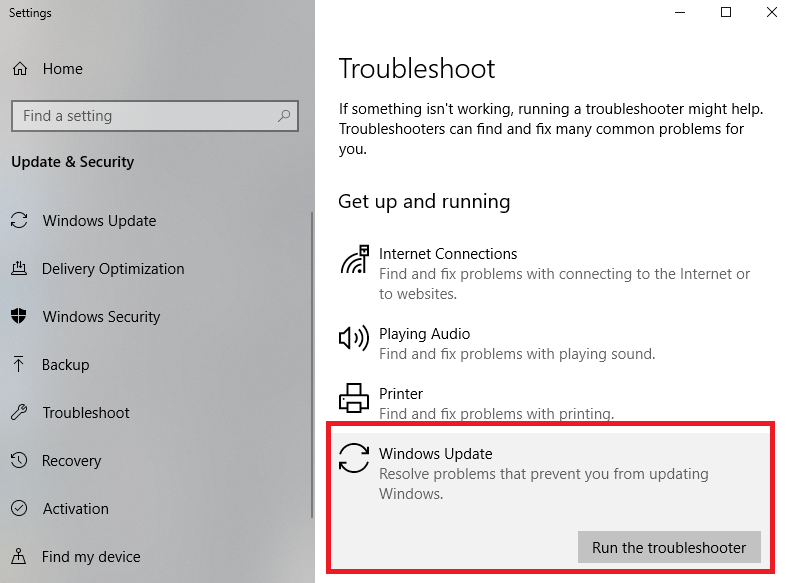
Sjekk nå om Windows Update-feilkoden 0x80004002 er fikset eller ikke.
#Fix 2 – Skann systemet ditt for skadelig programvare
Som det er nevnt ovenfor på grunn av virusinfeksjon, vises feilkoden 0x80004002 eller Windows-oppdateringsfeil 80004002 under oppdatering av Windows-operativsystemet.
Vel, Windows-oppdateringen tilbyr oppdateringer som fjerner effekten av skadelig programvare, så mange virus og skadelig programvare retter seg mot Windows-oppdateringer for å forhindre at den installeres eller fungerer som den skal.
Så skann systemet ditt med et sikkerhetsprogram du har, eller bruk Windows Defender. Sørg også for at sikkerhetsprogrammet er oppdatert for å holde PC-en/den bærbare datamaskinen din trygg.
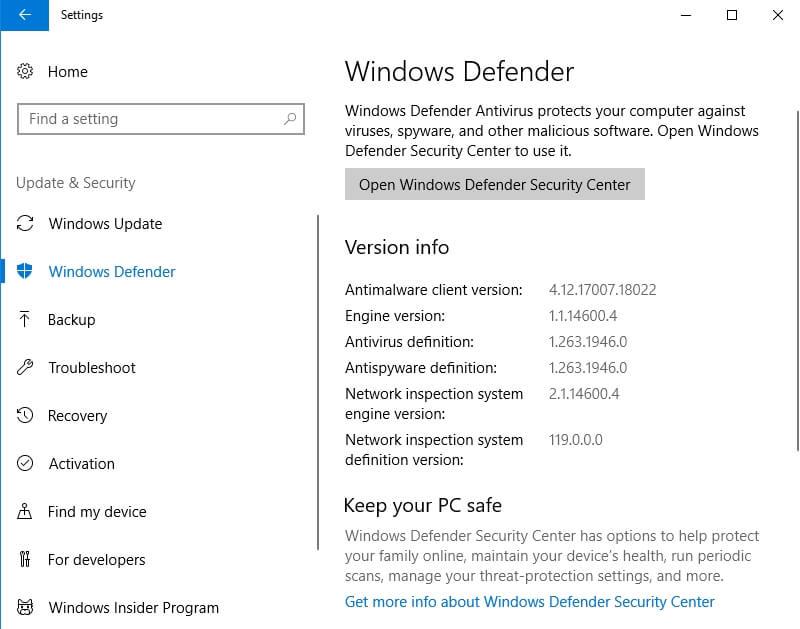
#Fix 3 – Reparer korrupte systemfiler
Den korrupte systemfilen forårsaker også Windows-oppdateringsfeilkode som 0x80004002. Du kan fikse korrupte systemfiler og reparere dem ved å bruke de gitte trinnene:
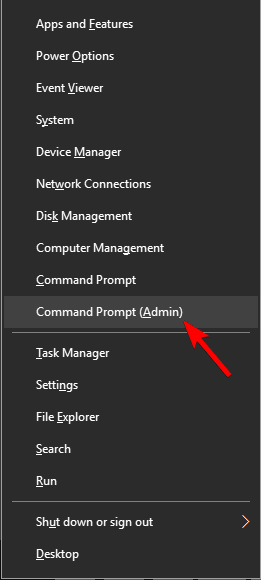
Etter å ha fullført skanneprosessen, kontroller om Windows-oppdateringsfeilen 0x80004002 er løst eller ikke, hvis ikke, gå til neste løsning.
# Fix 4 – Feilsøk nettverk
Hvis du fortsatt støter på feilkoden 0x80004002, kan det hende du har nettverksproblemer, så følg trinnene nedenfor for å fikse nettverksproblemene.
For Windows 7:
For Windows 8/8.1:
Bruk den til å fikse feilen 0x80004002 i Windows 10, 8, 7.
For Windows 10:
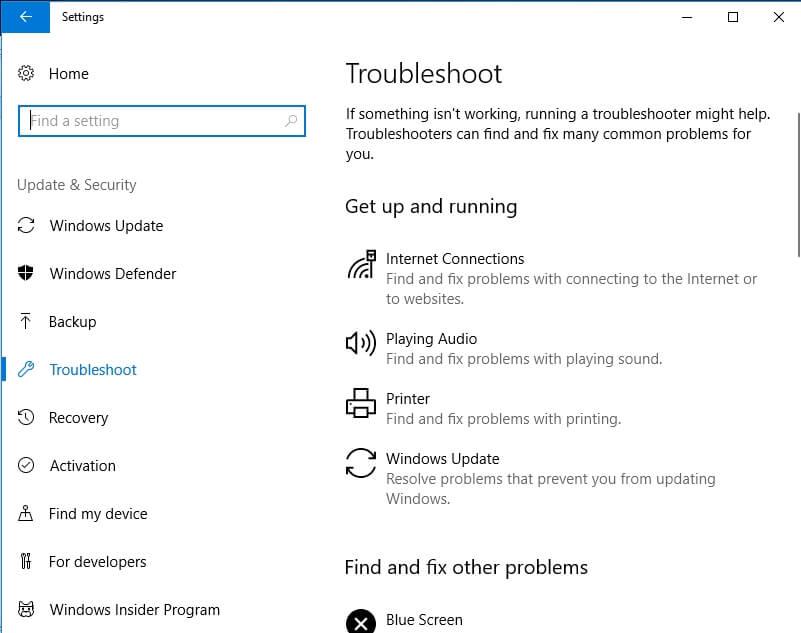
Jeg håper dette fungerer for deg å fikse Windows 10-oppdateringsfeilen 0x80004002.
#Fix 5 – Tilbakestill Windows-oppdateringskomponenter manuelt
Denne løsningen vil hjelpe deg med å starte BITS (Background intelligent transfer service) og Windows-oppdateringstjenesten på nytt som vil hjelpe deg å fikse feilkode 0x80004002 mens du oppdaterer Windows.
Følg trinnene som er gitt nøye:
nettstopp wuauserv
nettstopp cryptSvc
nettstoppbits
net stopp msiserver
ren C:\Windows\SoftwareDistribution SoftwareDistribution.old
ren C:\Windows\System32\catroot2 Catroot2.old
nettstart wuauserv
net start cryptSvc
netto startbiter
nettstart msiserver
Vær forsiktig mens du skriver inn kommandoene i ledeteksten og etter å ha fullført alt, prøv å oppdatere Windows og sjekk om Windows-oppdateringsfeilen 0x80004002 vises eller ikke.
#Fix 6 – Reparer korrupt register
Vel, som vi allerede har diskutert ovenfor, vises feilen 0x80004002 på grunn av korrupsjon eller skade i Windows-registeret. Derfor må du reparere de ødelagte registerfilene , men dette er veldig risikabelt da en liten feil mens du endrer registeret kan skade hele systemet.
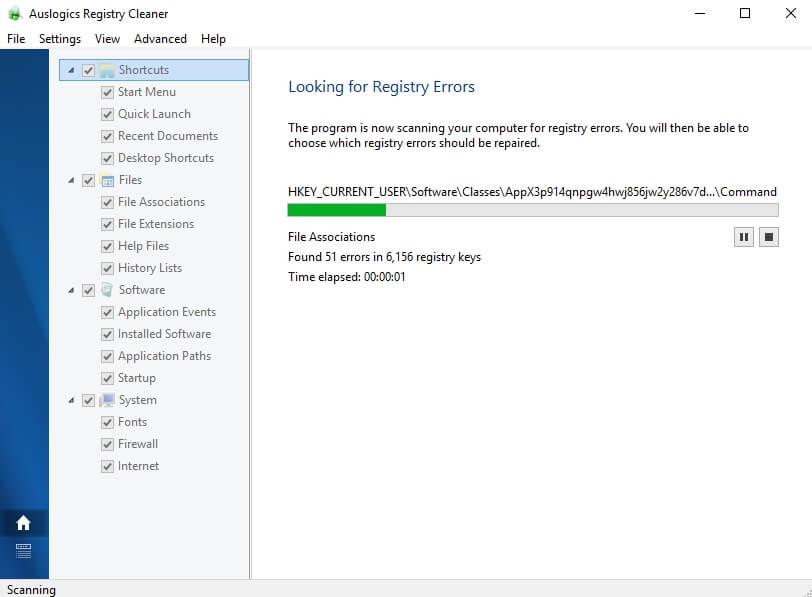
Så i dette tilfellet foreslår vi at du bruker det profesjonelle anbefalte Registry Repair Tool for å fikse registerkorrupsjon enkelt.
#Fix 7 – Registrer systemfiler
For å laste ned og installere Windows-oppdateringene kreves det viktige Windows-systemfiler (i .dll-format). Og hvis systemfilene ikke er registrert, kan Windows Update feilkode 0x80004002 dukke opp.
Følg trinnene for å registrere manglende systemfiler:
regsvr32 Qmgr.dll /s
regsvr32 Qmgrprxy.dll /s
# Fix 8 – Last ned Windows Update manuelt
I stedet for å være avhengig av Windows-oppdatering, prøv å installere Windows-oppdatering manuelt. Du kan få den nødvendige oppdateringen fra Microsofts oppdateringskatalog.
Følg trinnene for å oppdatere Windows 10 manuelt:
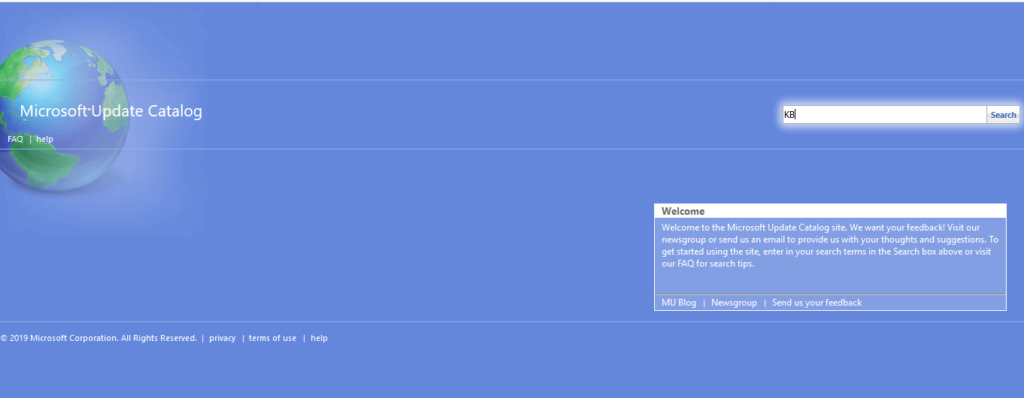
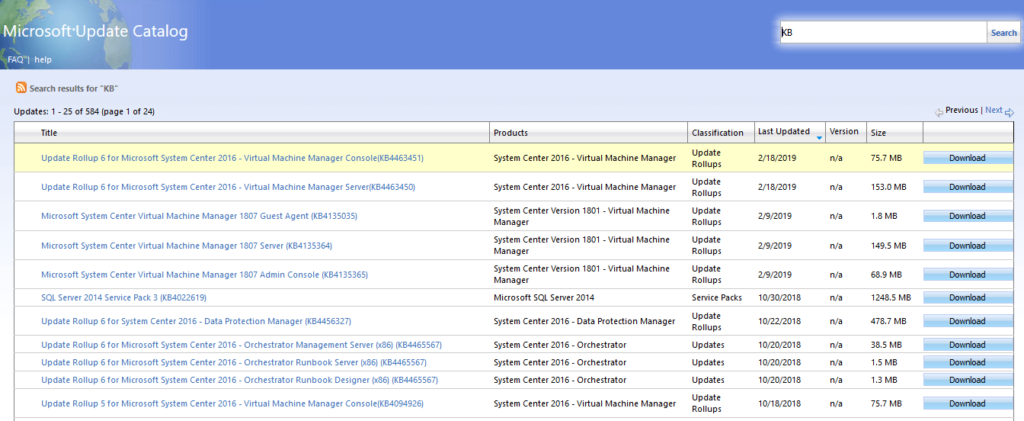
Jeg håper de gitte løsningene fungerer for deg å fikse Windows-oppdateringsfeilen 0x80004002 i Windows 7, 8, 10, men hvis ikke, følg den siste løsningen for å bli kvitt oppdateringsfeilen.
#Fix 9 – Utfør ren oppstart
Hvis ingen av løsningene ovenfor fungerer for deg, er det eneste alternativet som gjenstår å utføre en ren oppstart
Følg trinnene for å utføre en ren oppstart:
Nå er det din tur
Så dette handler om feilkoden 0x80004002 som vises under oppdatering av Windows 7, 8 og 10.
Følg trinnene gitt for å løse Windows-oppdateringsfeilen 0x80004002 enkelt. Sørg også for å følge løsningene nøye for å unngå ytterligere korrupsjon.
Dessuten, hvis du ikke er teknisk kunnskapsrik eller ikke kan følge de manuelle rettelsene, kan du kjøre PC-feilreparasjonsverktøyet for å fikse forskjellige Windows-feil og problemer automatisk.
Mottar feilmelding om utskrift på Windows 10-systemet ditt, følg deretter rettelsene gitt i artikkelen og få skriveren din på rett spor...
Du kan enkelt besøke møtene dine igjen hvis du tar dem opp. Slik tar du opp og spiller av et Microsoft Teams-opptak for ditt neste møte.
Når du åpner en fil eller klikker på en kobling, vil Android-enheten velge en standardapp for å åpne den. Du kan tilbakestille standardappene dine på Android med denne veiledningen.
RETTET: Entitlement.diagnostics.office.com sertifikatfeil
For å finne ut de beste spillsidene som ikke er blokkert av skoler, les artikkelen og velg den beste ublokkerte spillnettsiden for skoler, høyskoler og arbeider
Hvis du står overfor skriveren i feiltilstand på Windows 10 PC og ikke vet hvordan du skal håndtere det, følg disse løsningene for å fikse det.
Hvis du lurer på hvordan du sikkerhetskopierer Chromebooken din, har vi dekket deg. Finn ut mer om hva som sikkerhetskopieres automatisk og hva som ikke er her
Vil du fikse Xbox-appen vil ikke åpne i Windows 10, følg deretter rettelsene som Aktiver Xbox-appen fra tjenester, tilbakestill Xbox-appen, Tilbakestill Xbox-apppakken og andre..
Hvis du har et Logitech-tastatur og -mus, vil du se at denne prosessen kjører. Det er ikke skadelig programvare, men det er ikke en viktig kjørbar fil for Windows OS.
Les artikkelen for å lære hvordan du fikser Java Update-feil 1603 i Windows 10, prøv rettelsene gitt en etter en og fiks feil 1603 enkelt ...




![FIKSET: Skriver i feiltilstand [HP, Canon, Epson, Zebra og Brother] FIKSET: Skriver i feiltilstand [HP, Canon, Epson, Zebra og Brother]](https://img2.luckytemplates.com/resources1/images2/image-1874-0408150757336.png)

![Slik fikser du Xbox-appen som ikke åpnes i Windows 10 [HURTIGVEILEDNING] Slik fikser du Xbox-appen som ikke åpnes i Windows 10 [HURTIGVEILEDNING]](https://img2.luckytemplates.com/resources1/images2/image-7896-0408150400865.png)

